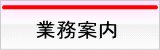現在位置:ホーム > 業務案内 > 給与計算 |
会社概要
| (見出しが必要であればこのスペースを使って下さい。) | |
|---|---|
| 見出し | ここに説明など入れて下さい。サンプルテキスト。 |
| 見出し | ここに説明など入れて下さい。サンプルテキスト。 |
| 見出し | ここに説明など入れて下さい。サンプルテキスト。 |
| 見出し | ここに説明など入れて下さい。サンプルテキスト。 |
| 会員名 | 川田 美佳 |
|---|---|
| 事務所名 | 川田美佳社会保険労務士事務所 |
| 郵便番号 | 134-0091 |
| 住所 | 江戸川区船堀4−3−9−1102コパーズアプト船堀101 |
| 電話番号 | 090-9819-7741 |
| 特定の有無 | 特定社会保険労務士 |
当テンプレートは、コンテンツカラーを黒から白へ簡単に変更できます
詳しくはbg_white.htmlをご覧下さい。
文字色やサイズなどの設定は…
cssフォルダ内のstyle.cssで行います。メモ帳で編集できます。詳しい説明も書いていますのでお読み下さい。
テンプレートの編集サポートもございます
画像加工サービスをはじめとした編集サポートもございます。詳しくはこちらをご覧下さい。
テンプレートの編集方法については…
こちらの解説もご参照下さい。テンプレートのダウンロードの方法から解凍の仕方、基本的なテンプレート編集方法からカスタマイズ方法など、様々な使い方をご紹介中です。
当テンプレートの使い方
■titleタグの設定はとても重要です。念入りにワードを選んで適切に入力しましょう。
まず、htmlソースが見れる状態(メモ帳などで開いてもOK)にして、
<title>cool系ビジネス向け 無料ホームページテンプレート tp_biz21</title>
を編集しましょう。あなたのホームページ名が「SAMPLE CORPORATION」だとすれば、
<title>SAMPLE CORPORATION</title>
とすればOKです。SEO対策もするなら冒頭に重要なワードを入れておきましょう。
続いて、下の方の
Copyright© 2013 cool系ビジネス向け 無料ホームページテンプレート tp_biz21[…省略…]
も編集します。「2013」部分はその年その年にあわせて変更していって下さい。
例:Copyright© 2013 SAMPLE CORPORATION[…省略…]
■h1タグを変更しましょう。
HP上段にあるh1タグのテキストを変更しましょう。titleタグの次に重要なワードです。
■metaタグを変更しましょう。
htmlソースが見える状態にしてmetaタグを変更しましょう。
ソースの上の方に、
content="ここにサイト説明を入れます"
という部分がありますので、テキストをサイトの説明文に入れ替えます。検索結果の文面に使われる場合もありますので、見た人が来訪したくなるような説明文を簡潔に書きましょう。
続いて、その下の行の
content="キーワード1,キーワード2,〜〜〜"
も設定します。ここはサイトに関係のあるキーワードを入れる箇所です。10個前後ぐらいあれば充分です。キーワード間はカンマ「,」で区切ります。
当ブロックについて
■当ブロックの見出しについて
ここの見出し(当ブロックについて)などは以下のようにh2タグで囲めばOKです。
※環境によって文字が切れる場合があるのであまり枠ギリギリまで文字を詰め込まないように。
■当ブロック内のテキストは…
段落タグ<p>で囲みましょう。余白が自動で反映されます。
■当ブロック内に画像を置く場合…
段落タグ<p>内なら、幅680pxまで。段落タグの外なら幅700pxまで。
ロゴ画像について
baseフォルダに入っている、logo.gif(ロゴ画像用)にサイト名をのせて、imagesフォルダに上書きして下さい。サンプルテンプレートのロゴと全く同じフォント・加工内容でよければ500円にて制作を承っております。変更する場合は1,000円より。見積もり無料なのでお気軽にご相談下さい。
上部のメインメニューについて
文字なしのベース画像がbaseフォルダに入っていますので好きに文字いれしてそのままimagesフォルダへ上書きして下さい。左からmenu_01.gif…と置き換わります。また、menu_onで始まる画像がロールオーバー用画像になります。 当サイトでも制作代行承り中。最初の1個目のみ500円で追加1個あたりプラス150円。詳しくはこちら。
右のメニューについて
メニューは通常のテキストで入力できます。html側を開いて、必要に応じてテキストとリンク先を変更して下さい。
トップページのスライドショー画像について
■当テンプレートの画像のスライド表示は有限会社クリタス様提供のプログラムを使用しています。slide_simple_pack.jsファイルは改変せずにご利用下さい。
URL: http://www.crytus.co.jp/
■使い方解説
トップページのメイン写真はjavascriptを使用したスライドショーになっています。
お手持ちの写真と入れ替える場合、幅700px、高さ290pxのjpg画像を3枚準備します。
3枚の画像名は表示順に、
1.jpg 2.jpg 3.jpg
とします。3枚の画像完成後、imagesフォルダに3枚の画像を上書き保存します。これで現在のスライドショー映像が入れ替わります。
■画像サイズを変更したい場合。
例えば、画像の高さを180pxにしたい場合、まず画像をこのサイズで3枚準備します。次に、スライドショー部分のタグ内に、
width="700" height="290"
という箇所が2箇所ありますので、これを、
width="700" height="180"
に変更します。
更に、style.cssの「#mainimg」の設定内にある、
height: 290px;
を
height: 180px;
に変更して下さい。
■最大5枚まで画像の追加が可能です。
index.htmlのスライドショー画像がある部分のhtml側に、
<img class="slide_file" src="images/1.jpg" title="index.html">
<img class="slide_file" src="images/2.jpg" title="index.html">
<img class="slide_file" src="images/3.jpg" title="index.html">
の行があるので、この下に追加タグを加えて下さい。例えば4.jpgの画像を1枚追加するなら、上記の3行タグを含めて、
<img class="slide_file" src="images/1.jpg" title="index.html">
<img class="slide_file" src="images/2.jpg" title="index.html">
<img class="slide_file" src="images/3.jpg" title="index.html">
<img class="slide_file" src="images/4.jpg" title="index.html">
といったタグになります。
■各画像ごとにリンクを設定できます。
上記の各画像タグに、titleでリンク先の設定がされています。ダウンロード時点では全てindex.htmlがリンク先になっていますので、ご希望に合わせてリンク先アドレスを変更して下さい。
リンクを設定したくない場合、
<a href="index.html" id="slide_link">
のリンクタグを削除してもらえればOK。閉じタグ(</a>)の削除もお忘れなく。
■希望するループ回数でストップさせる事ができます。
<input type="hidden" id="slide_loop" value="0">
という行があるので、ここの「value="0"」の数字(ループ回数)を指定して下さい。「0」のままだとエンドレスでループします。
■スライドショーの速度を変更したい場合は
こちらに解説がありますのでご参照下さい。
■サーバーにアップ後、スライドショーが表示されない場合。
slide_simple_pack.jsファイルがアップロードされているかご確認下さい。ビルダーでアップしている場合、jsファイルがアップされない場合もあるようなのでご確認下さい。アップされている場合、スライドショー用の写真がアップロードされているか、上の説明にあるようにファイル名を間違えていないかもご確認下さい。
■スライドショーではなく、通常の固定画像にしたい場合は
梱包のindex_sample.htmlをindex.htmlに変更してご利用下さい。
■画像加工承っております。
1枚1,000円より画像加工も承り中。見積もり無料なのでお気軽にご相談下さい。